Importálja az igazolást az adattár
A feladat végrehajtásához, akkor rendszergazdai jogosultsággal kell rendelkeznie. Tanúsítvány telepítve van a munkaállomáson, ahol a jelentési szervezett szállítás.
A könyvtárba telepítette a kriptográfiai programok (CSP) a szerveren, másolja a munkaállomás center_cert.cer fájlt. A Windows Intézőben nyissa meg a fájlt - megjelenik egy ablak „Tanúsítvány”.
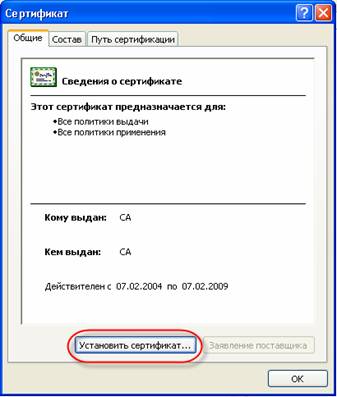
Ábra. P 2-1 - telepítése tanúsítvány
1. Válassza ki a tanúsítványtárolójába ellenőrizze a doboz mellett a parancs: „Minden tanúsítvány tárolása ebben a tárolóban”, és kattintson a „Tallózás”.

Ábra. P 2-2 - Válassza tanúsítvány elhelyezése
2. Az ablakban a „Select Tanúsítványtároló” hogy egy zászló a parancs „Show fizikai tárolja.” A tanúsítványtárolót lista, nyissa meg a mappát „Megbízható legfelső szintű hitelesítésszolgáltatók” és válassza ki a „Helyi számítógép”.

Ábra. P 2-3 - Válassza Tanúsítványtároló
Ha a mappa „Helyi számítógép” hiányzik, állítsa le a telepítést, jelentkezzen be rendszergazdaként, és próbálkozzon újra.
3. Végezze el a telepítést. Egy üzenet jelenik meg: „Az importálás sikeres volt.”
4. Győződjön meg arról, hogy a tanúsítvány telepítve van már elérhető a „VLSI ++ elektronikus jelentési”. Ehhez menj be a programot, a kártya szervezet, menj a lap „Tanúsítványok”. A „Status” meg kell jelennie a rekordot „érvényes”. Ellenkező esetben lásd: „További lehetőségek küldő nyilatkozatok”, lásd a „Problémák megoldása szállítási jelentés.”